将电脑升级到 Windows 10 或Windows 11后,可能很难找到旧文件。 请试用以下提示定位你的文件。
选择任务栏上的搜索框,然后搜索文件。 如果你未看到文件并且未使用临时配置文件登录,请使用疑难解答来修复“搜索”相关问题。
在任务栏上的搜索框中键入“建立索引”,然后选择“建立索引选项”。 选择 “高级”按钮以查看更多选项,然后选择 “排查搜索和索引 ”链接,然后按照步骤操作。
注意: 如果在查找存储在 OneDrive 上的文件时遇到问题,请 参阅 OneDrive 中查找丢失或丢失的文件。
更多可供尝试的操作:
-
视图中可能隐藏了某些文件。 在文件资源管理器中,选择“查看>显示 >隐藏项”。 然后再次尝试搜索文件。
-
使用星号 (*) 查找某种类型的所有文件。 例如,要搜索所有 Word 文档,请使用“*.doc”来搜索。 对于音乐文件,请搜索 *.mp3。
-
升级到Windows 11时,某些文件可能已移动。 如需查看你要查找的文件位置,请长按(或右键单击)该文件然后选择“打开文件所在的位置”。 复制任何想要移动到其他位置的文件。
-
如果已在外部存储设备上创建了备份,则可以使用它来还原文件。 在任务栏上的搜索框中,键入控制面板。 从结果列表中选择它,然后选择 “备份”并 (Windows 7) 还原 。 连接包含恢复文件的外部存储设备。 选择另一个备份以从中还原文件, 选择设备位置,并按照说明还原文件。
-
有时,可以通过创建名称和文件类型相同的新文件来恢复存储或保存在 OneDrive 中的文件。 创建新文件后,依次选择“属性”、“以前的版本”选项卡,然后选择要还原的文件版本。
如果从以前版本的 Windows 升级时创建了新的 Microsoft 帐户,则文件可能位于已禁用的管理员帐户中。 你需要启用此帐户并重新登录才能看到你的文件。
-
在搜索框中,键入“计算机管理”,然后选择“计算机管理(桌面应用)”。
-
在左侧窗格中,选择“本地用户和组”,然后选择“用户”。 如果名为 Administrator 的用户在其图标

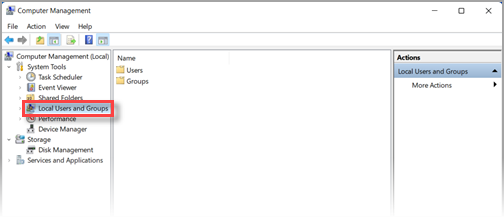
-
若要启用此帐户,请双击“管理员”图标

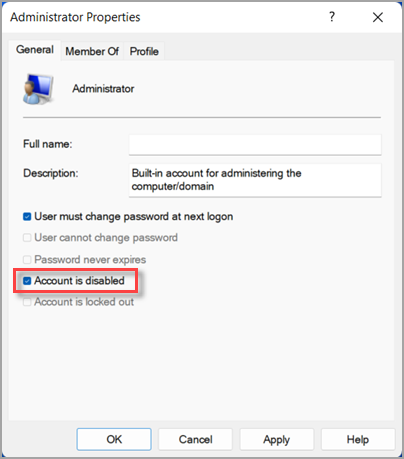
-
注销然后使用管理员帐户重新登录。
选择 “开始 >设置 > 帐户 > 同步设置。 如果在顶部看到一条消息,指出 你已使用临时配置文件登录。漫游选项当前不可用,重启电脑并再次登录。 这将删除临时帐户,并且你的文件应该可以再次使用了。
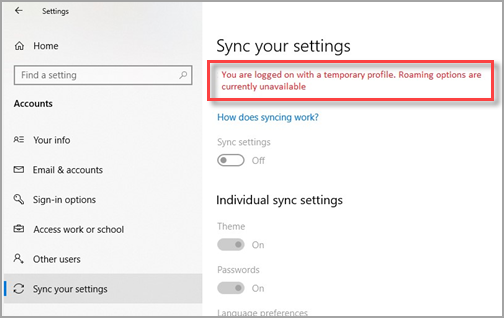
如果看到一条消息指出无法登录到你的帐户,则重启电脑并重新登录也有效。通常可以通过注销帐户,然后重新登录来解决此问题.
注意:
-
你可能需多次重新启动电脑才能重新看到你的文件。
-
请务必将升级之后你所使用的内容备份至外部驱动器,否则这些内容将在注销临时帐户时删除。
选择任务栏上的搜索框,然后搜索文件。 如果你未看到文件并且未使用临时配置文件登录,请使用疑难解答来修复“搜索”相关问题。
在任务栏上的搜索框中键入“建立索引”,然后选择“建立索引选项”。 选择 “高级 
注意: 如果在查找存储在 OneDrive 上的文件时遇到问题,请 参阅 OneDrive 中查找丢失或丢失的文件。
更多可供尝试的操作:
-
视图中可能隐藏了某些文件。 在任务栏上的搜索框中,键入“文件资源管理器选项”,然后选择“查看”选项卡。 在“隐藏文件和文件夹”下,选择“显示隐藏的文件、文件夹和驱动器”选项。 然后再次尝试搜索文件。
-
使用星号 (*) 查找某种类型的所有文件。 例如,要搜索所有 Word 文档,请使用“*.doc”来搜索。 对于音乐文件,请搜索 *.mp3。
-
升级到 Windows 10 后,一些文件可能已移动。 如需查看你要查找的文件位置,请长按(或右键单击)该文件然后选择“打开文件所在的位置”。 复制任何想要移动到其他位置的文件。
-
选择 “开始 > 设置 > 更新&安全 性> 备份 ,然后选择备份和还原 (Windows 7) 。 选择“还原我的文件”,然后按说明还原你的文件。
-
有时,可通过创建名称和文件类型都相同的新文件来恢复某个文件。 创建新文件后,依次选择“属性”、“以前的版本”选项卡,然后选择要还原的文件版本。
如果在从 Windows 7 升级时创建了一个新的 Microsoft 帐户,你的文件可能位于禁用的管理员帐户中。 你需要启用此帐户并重新登录才能看到你的文件。
-
在搜索框中,键入“计算机管理”,然后选择“计算机管理(桌面应用)”。
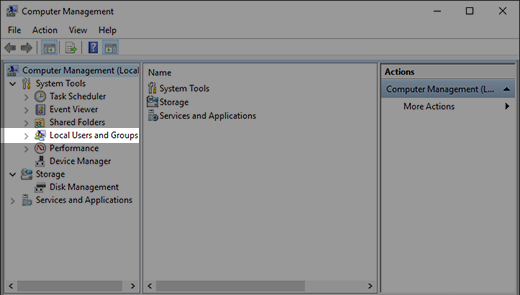
-
在左侧窗格中,选择“本地用户和组”,然后选择“用户”。 如果名为 Administrator 的用户在其图标

-
若要启用此帐户,请双击“管理员”图标

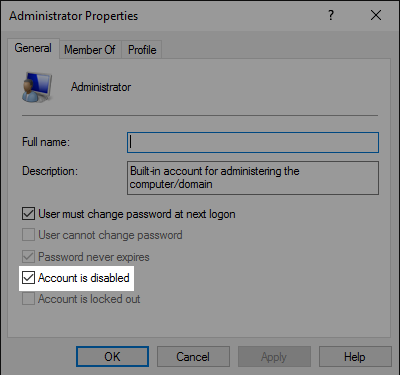
-
注销然后使用管理员帐户重新登录。








